¿Cuáles son las mejores aplicaciones para grabar la pantalla de mi iPhone o iPad?
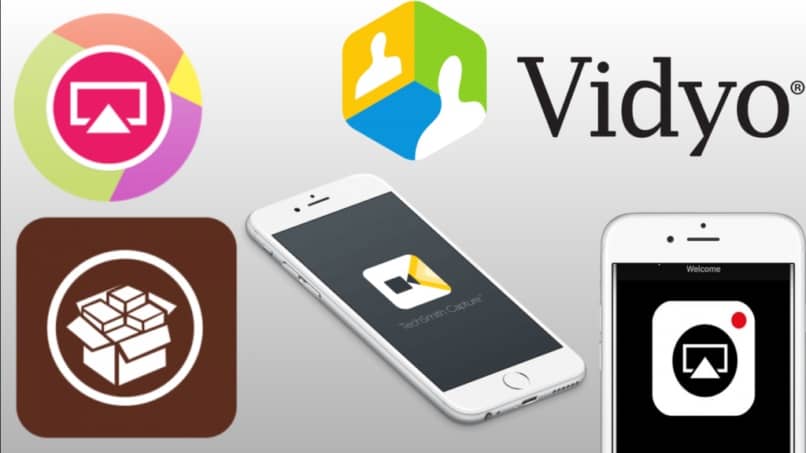
¿No te ha sucedido que tienes algo importante para compartir con tus amigos? ¿sobre algún juego del Smartphone o un momento divertido que te fuera gustado grabar? Entonces, no te preocupes más que ya te tenemos la solución sin la necesidad de descargar una aplicación. Como también, los programas más destacados de grabación en pantalla de un iPhone.
Este equipo te permite grabar desde la pantalla móvil. Si te parece que es muy básico para tu gusto. Entonces te traemos otras aplicaciones gratis, Donde puedas capturar la pantalla de tu equipo. En este post te daremos una breve información al respecto y aplicaciones útiles.
Las mejores aplicaciones de grabación en pantallas para iPhone 2020

Este tipo de móvil, cuenta con la variedad de aplicaciones para grabar desde la pantalla de iPhone. Algunas de ellas son de alta calidad y fácil de usar, que permiten hacer edición en los videos grabados. Aquí mostraremos las más destacadas:
AirShou Screen Recorder
Para hacer uso de este programa, tiene que tener acceso a internet para poder instalarla en tus dispositivos. Desde el momento que se instale puede entrar a AirShou Screen Recorder y utilizarla sin ningún tipo de problema. Si interfaz suele ser sencilla y cómoda para los usuarios.
EveryCord
Es muy fácil de usar, algo importante para decir de esta aplicación, es que no se encuentra en el App Store. Por ende, se tiene que descargar desde su smartphone de iOS. Ingresando a la página principal donde la puede descargar sin problemas.
Luego de ingresar en dicha página debes hacer clic en la opción iOS Install. La cual lo dirigirá automáticamente a un sitio similar al de la App store. Finalmente, procedemos a pulsar el botón verde donde dice Download (descargar).
Desde, el momento que tenemos la aplicación en el móvil, el procedimiento para grabar es muy fácil. Solo debe que colocar un nombre para comenzar con la grabación y para finalizar seleccionar en guardar automáticamente. Se guardarán todos los vídeos trabajados.
Cydia Store
Es un emulador que contiene una aplicación muy similar a la App Store de Apple. La cual, contiene variedad de registros para descargar. uno de ellos se encarga de los captores de vídeos y fotos en la pantalla.
Para obtener esta aplicación, se tiene que descargar desde su web oficial. Luego instalar en su iPhone, y esta lista para usar y comenzar a grabar.
De esa manera, está lista la aplicación para usarla y hacer cualquier tipo de vídeo. Donde su característica es poder personalizar la aplicación a su gusto.
Vidyo
Vidyo, posee algunas funciones similares a los anteriormente expuestos. Pero a diferencias de ellos, se debe conceder los permisos al programa para poder instalarlo en su dispositivo. De ese modo, podrás acceder a la aplicación y modificarla a su gusto como quieras realizar la grabación en la pantalla.
TechSmith Capture
TechSmith, suele ser muy efectiva para crear demostraciones y grabaciones de pantalla. Con TechSmith puede enviar los vídeos a Camtasia y Snagit. Para comenzar a grabar solo debe seguir estos pasos:
- Abra la aplicación de configuración en su dispositivo.
- Seleccione Centro de control - Personalizar controles.
- Diríjase a la parte inferior y haga clic en el signo más junto a Grabación de pantalla.
- Para finalizar, la grabación de pantalla aparecerá en la sección titulada "Incluir".
Go Record: Screen Capture
Así como, las aplicaciones ya anteriormente explicadas, este sistema cuenta con más configuraciones que te puede agradar más al momento que estés grabando. De esa manera, se preguntarán, ¿qué diferencia tiene este programa a los otros?
Esta aplicación cuenta con las siguientes características. Tiene la opción de crear copias de seguridad automáticas de la pantalla de tu dispositivo móvil al momento que te encuentres usando otros programas. Además, posee una Face cam. Que te permite conectar la cámara frontal y poder ser partícipe en el vídeo cuando estés grabando en tu pantalla.
Asimismo, tienes opciones de edición más complejas como, por ejemplo: ajustarlos con diversos cortos, recortarlos y ampliarlos. Como también los puede reducir y crear tu propio diseño en los vídeos.
La cual, también cuenta con la opción de transmitir tu video desde el computador, pero primero, tendrás que descargar el programa Apowersoft. Desde, el teléfono móvil para que pueda ser visto en la pantalla de tu iPhone en el ordenador. Sin embargo, no se podrá escuchar el sonido mientras estés grabando en la computadora. Existen apps increíbles para tu PC.
¿Cómo lograr que tu iPhone grabe de manera sencilla?
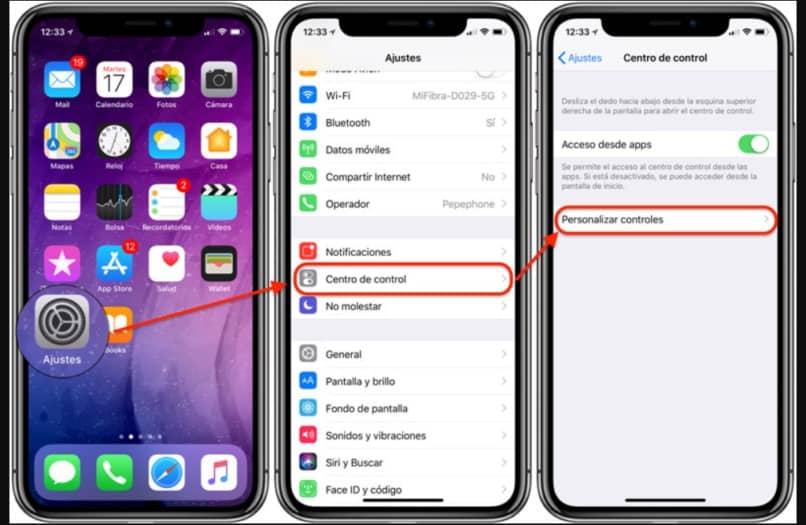
Es una modalidad muy sencilla, lo primero que hay que hacer es dirigirnos a la nueva actualización de iOS, donde se encuentra esta configuración. Lo cual, te explicaremos paso por paso como se hace para obtenerla en tu iPhone.
Asimismo, buscamos la herramienta de Ajustes centro de control y nos dirigimos a la opción personalizar controles. De esa manera, hacemos clic en la tecla Grabar en la pantalla de tu móvil. Donde automáticamente, se ejecutará un tiempo regresivo de tres segundos y comenzará la grabación.
Por otro lado, si desea que la grabación tenga sonido, es muy sencillo. Lo que tienes que hacer es, dar clic en la tecla de audio del micrófono, y tu iPhone estará listo para grabar.
Asimismo, si desea finalizar, te diriges a la opción control. Pulsamos la tecla suspender y tu iPhone guardará automáticamente los archivos en tu galería.